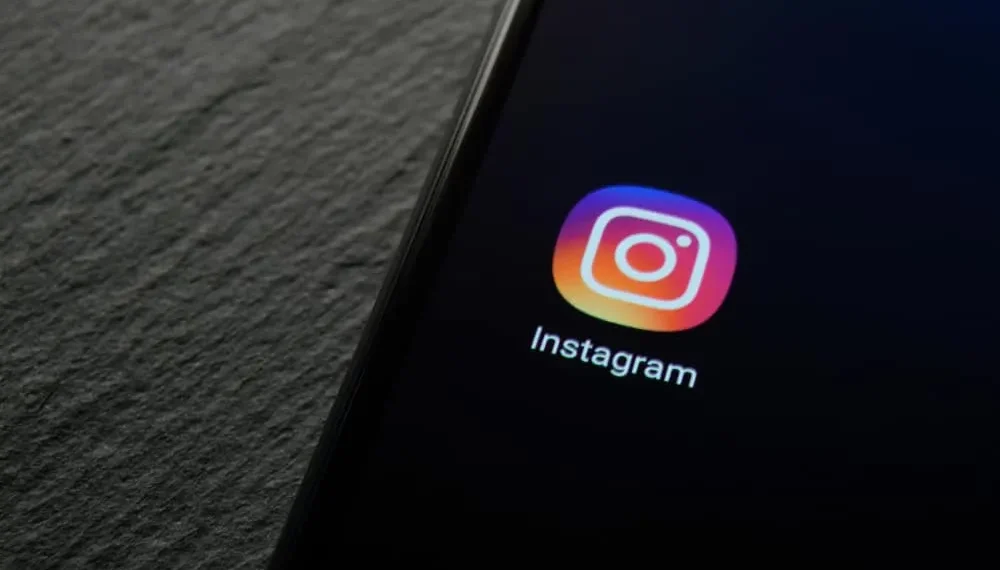Instagramは、プラットフォームにビデオを投稿するのが非常に面白く効率的です。 Instagramを使用して自分をビデオクリエーターと見なす場合は、投稿できる3種類のビデオに注意する必要があります。
1つ目は投稿の形式で、2つ目はIGTVビデオ、3つ目はリールを通してです。しかし、時々、Instagramにポートレートビデオを投稿すると、ビデオをトリミングすることができます。これがその理由です。
素早い回答
Instagramでは、4:5のアスペクト比の下でポートレートの写真やビデオを投稿できます。したがって、たとえば、アスペクト比9:16のポートレートビデオを撮影した場合、Instagramの標準サイズに合わせてビデオを投稿する必要があります。
これらのビデオをInstagramに投稿することについて多くのことを知る必要があります。動画やビデオをトリミングするための他の代替品に適合する方法は次のとおりです。
Instagramがあなたのビデオをトリミングする理由
nieの誕生日パーティーでビデオを録画し、投稿としてInstagramにアップロードしたいと考えてください。ランドスケープモードでビデオを録画している限り、あなたは明確になっています。
Instagramでは、 アスペクト比が1.91:1のランドスケープビデオを投稿できます。ただし、ビデオがポートレートで4:5のアスペクト比を超えている場合、アップロードする前にビデオをトリミングする必要がありますが、これは快適ではありません。
または、Instagramリールに同じサイズのビデオを投稿することもできます。キャッチはInstagramのリール制限で、わずか30秒のビデオを投稿します。
動画がその時間枠を拡張する場合、必須部品のビデオをトリミングするか、他の方法を探す必要があります。
また、IGTVにアップロードした場合、時間またはアスペクト比の点でトリミングまたはクロップすることなく、同じビデオを投稿することもできます。
しかし、Instagramは最近、IGTVビデオ機能の閉鎖を発表しました。したがって、そのオプションはそれほど長く利用可能ではありません。
ノート
Instagramの標準サイズの標準サイズ(1:1)、ポートレート(4:5)、およびランドスケープ(1.91:1)に合わせて、ビデオを撮影または編集する3つのアスペクト比があります。さらに、最大ストレージサイズの4GBのビデオをアップロードできます。
Instagramでトリミングせずに完全なビデオをフィットするガイド
Instagramの標準よりも高いアスペクト比を持つビデオを投稿する場合は、いくつかの基本的な手順でそれを行うことができます。これらを参照のためにここにリストしました。
ステップ#1:サイズを調整します
Instagramのビデオのサイズを調整する2つの方法があります。以下で説明しましょう。
方法#1:サイズアジャスターアプリを使用します
ビデオにサイズ調整アプリを使用している場合は、アプリの動作方法を学ぶ必要があります。これを行う簡単な方法は、チュートリアルセクションまたは紹介ビデオにあります。
一般的に、これらのアプリは、ナビゲートするのに役立つ簡単な機能を提供します。あなたがしなければならないのは、プレイストアまたはアプリストアでサイズアジャスターアプリを見つけ、それを開き、調整するビデオを追加し、目的のビデオサイズを選択することです。
また、手動で調整するのではなく、選択できるサイズのテンプレートを提供する場合があります。
方法#2:白い背景を使用します
白い背景を使用すると、大騒ぎせずに動画を調整することができます。あなたがしなければならないのは、Instasizeのようなアプリをダウンロードし、あなたのビデオをアプリに追加し、 1:1または4:5の比率で白い背景を選択することです。
これで、フルサイズのビデオは、Instagramの標準サイズ比に適合する白い背景テンプレートに対して再生できます。完了したら、ビデオを最高品質でエクスポートし、更新の準備ができています。
ステップ#2:ビデオをアップロードします
Instagramでビデオをアップロードすることは、自分の道を知っていれば、常に非常に簡単でした。あなたは3つの方法でそうすることができます。
最初にプロフィールに移動し、「 + 」アイコンをクリックすることです。そこから、ギャラリーをナビゲートして、アップロードする調整されたビデオを見つけることができます。
その後、いくつかのハッシュタグで素敵でさわやかなキャプションを入れてください。
または、Instagramアプリを開いた後、フィード画面の左をスワイプしてInstagramカメラを取得できます。以下のオプションから[投稿]ボタンをクリックし、アップロードするビデオを選択します。
その後、通常と同じように同様のスイートに従ってください。
結論
Instagramのビデオ作成は、その周りに業界全体が存在するポイントまで、ユニークな転換を遂げました。
あなたがその一部であるか、親しい家族や友人のためにビデオをアップロードしたい場合は、これらの方法を試して、ビデオをInstagramの標準サイズに調整することができます。
ビデオサイズを調整するか、白い背景テンプレートを追加します。あなたはあなたの選択を間違えません。